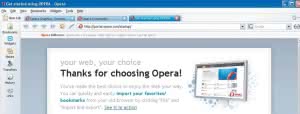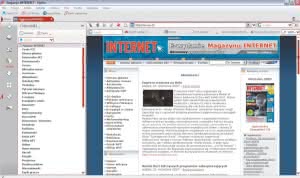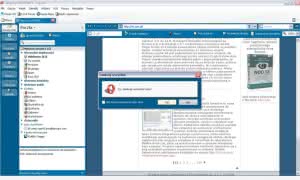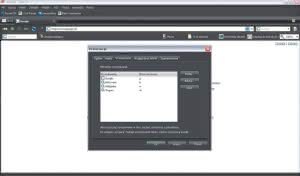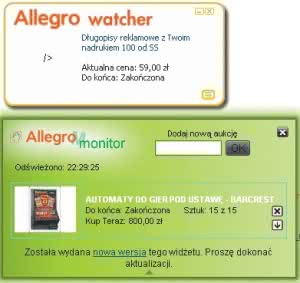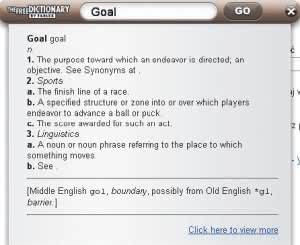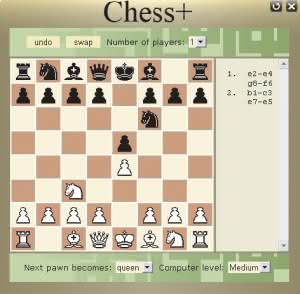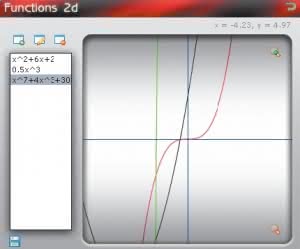Z każdym kolejnym wydaniem Opera zdobywa coraz większą popularność, szczególnie w Polsce. I choć w dalszym ciągu jest to program niszowy, który nie może udziałem w rynku równać się z IE czy Firefoksem, liczba jego sympatyków jest już całkiem spora. Z myślą o nich pokazujemy co zrobić, by dostosować Operę do własnych potrzeb.
Domyślne ustawienia programu, choć najczęściej w miarę stabilne i funkcjonalne, nie zawsze są w pełni dopasowane do naszych potrzeb. Niektóre funkcje i zachowania przeglądarki bywają irytujące, innych zwyczajnie brakuje. Na szczęście twórcy Opery zadbali o to, by użytkownik mógł dostosować ją do własnych wymagań i zaimplementowali wiele służących ku temu mechanizmów.
Co konkretnego możemy w Operze zmienić? Oprócz standardowych opcji konfiguracyjnych, właściwych wszystkim przeglądarkom (jak np. ustawienia domyślnych czcionek czy historii przeglądanych witryn), do naszej dyspozycji oddana zostaje personalizacja pasków narzędzi, funkcji wyszukiwawczych i całości elementów graficznych. Wszelkie rozszerzenia i gotowe pliki konfiguracyjne Opery dostępne są na portalu społeczności tej przeglądarki (http://my.opera.com/community/opera). Każdy użytkownik może nie tylko pobierać dostępne tam pliki, ale również dzielić się tymi, które sam przygotował. Na potrzeby tego tekstu posługujemy się Operą w wersji 9.23. W innych wersjach programu opisywane funkcje mogą nieznacznie się różnić.
Konfiguracja interfejsu
Dostęp do opcji odpowiadających za wygląd okna przeglądarki otrzymujemy po naciśnięciu kombinacji {stala}Shift+F12{/stala} lub wybraniu pozycji {stala}Wygląd{/stala} z menu {stala}Narzędzia{/stala}. Pojawi się okno z aktywną zakładką {stala}Skórka{/stala}, na której możemy wybrać, którego spośród zainstalowanych skinów chcemy w tej chwili użyć. Domyślnie na tej liście znajdują się tylko dwie pozycje: standardowy wygląd Opery oraz skórka odzwierciedlająca domyślny wygląd okna systemowego. Wystarczy jednak kliknąć Pokaż więcej skórek, by w małej ramce została załadowana strona społeczności Opery, na której znajdziemy ponad 500 różnych konfiguracji wyglądu.
Takie same możliwości dostajemy również po wejściu na stronę Opery samodzielnie, co pozwoli na wygodniejsze przeglądanie zgromadzonych tam zasobów. Proponuję zatem załadować stronę http://my.opera.com/community/customize/skins i przejrzeć listę dostępnych skórek. Zapewniam, że jest z czego wybierać.
Instalacja nowych skórek jest bardzo łatwa – ogranicza się do krótkiego momentu oczekiwania na ściągnięcie wymaganych plików i podjęcia decyzji, czy zaprezentowany nam nowy widok ma zostać zachowany.
Oprócz zmiany skórki możemy również dokonać zmian mniejszego kalibru, ustawiając schemat kolorów (określi to m.in. wygląd paska przewijania czy fragmentów okien dialogowych i, w zależności od skórki, wielu innych elementów) oraz wielkość przycisków (w procentach, co może być nie tylko zabiegiem estetycznym, ale również poprawiającym dostępność dla osób z problemami ze wzrokiem). Włącznik efektów specjalnych pozwala m.in. na uruchomienie animacji przy podświetlaniu elementów paska narzędzi.
Konfigurować możemy również wyświetlanie opcji na paskach narzędziowych. Mowa tu przede wszystkim o panelach, czyli belce umożliwiającej dostęp do przeważającej części dodatkowych funkcji Opery. Domyślnie pokazywany jest tam skrót do zakładek, historii, menedżera transferów itd. Nieużywane odnośniki można jednak wyłączyć, a w ich miejsce wyświetlać inne, bardziej przydatne.
Opera udostępnia również możliwość wyświetlania zakładek na belce paneli – możemy np. polecić jej dodanie pozycji Wiadomości i wyświetlanie w jej miejscu zawartości któregoś z portali internetowych. Gotowe panele można również ściągać ze strony Opery (http://my.opera.com/customize/panel). Dostępne są tam m.in. słowniki, strony z pogodą oraz wiele innych przydatnych narzędzi.
Opera pozwala również na dowolne ustawienia wyświetlania wszystkich pasków narzędzi. Nieużywane można wyłączyć, tak aby nie zabierały cennego miejsca na ekranie. Te zaś, z których korzystamy, ustawić z kolei w taki sposób, aby dostęp do nich był jak najwygodniejszy. Warto zwrócić szczególną uwagę na pasek osobisty, którego funkcją jest przechowywanie odnośników do ulubionych witryn. Podobną rolę spełniają wprawdzie zakładki, jednak pasek osobisty pozwala na jeszcze szybszy dostęp do swojej zawartości, dlatego przechowuje się na nim kilka najczęściej odwiedzanych stron WWW.
Warto zwrócić uwagę na ostatnią kartę okna konfiguracji wyglądu. Wyświetla ono wszystkie dostępne przyciski, które następnie możemy dowolnie przeciągać na wybrane paski narzędzi. Prawie nigdy nie używasz przycisku Dalej, a bardzo często zmieniasz opcje wyświetlania obrazków na stronach? Nic nie stoi na przeszkodzie, by wymienić jeden przycisk na drugi. Nie da się ukryć, że kompletna konfiguracja pasków narzędzi \”od zera\” wymaga trochę czasu, ale efekty mogą bardzo umilić nam pracę.
Opcje programu
Dostęp do głównego okna konfiguracyjnego Opery uzyskujemy po naciśnięciu klawiszy Ctrl+F12. Nie będziemy opisywać każdej opcji z osobna, wspomnimy jedynie o mniej popularnych, a bardzo przydatnych, które możemy własnoręcznie skonfigurować.
Godna uwagi jest bez wątpienia zakładka wyszukiwarki – większość użytkowników Opery korzysta z możliwości wysłania zapytania do Google bezpośrednio z paska adresu, wpisując tylko g szukana fraza. Czy nie byłoby dobrze móc w podobny sposób przeszukiwać zasobów Allegro czy polskiej Wikipedii? Można to zrobić – w tym celu należy dodać wyszukiwarkę i wypełnić wyświetlone pola. Nazwa to, na przykład, \”Allegro\”, w polu słowo należy natomiast wpisać ciąg znaków, który będzie służył do wywoływania wyszukiwarki. Może być on dowolnie długi, ale najlepiej skoncentrować się na jedno- lub dwuliterowych wyrażeniach – przykładem może być po prostu \”a\”. Najwięcej problemów może wystąpić z polem adres, gdyż jego zawartość zależy od mechanizmu wyszukiwarki.
W przypadku Allegro będzie to na przykład:
{stala}http://allegro.pl/search.php?string=%s{/stala}
gdzie {stala}%s{/stala} oznacza frazę, którą podamy do wyszukiwania. Jeśli chcemy dodać inną wyszukiwarkę, musimy obserwować jak wygląda adres przy wysyłaniu żądania bezpośrednio ze strony WWW – wpisujemy testowe wyrażenie, np. \”fraza\” i sprawdzamy jak zachowuje się pasek adresu po kliknięciu Szukaj.
Na przykładzie porównywarki cen Skąpiec widzimy, że adres wygląda następująco:
{stala}http://www.skapiec.pl/site/szukaj/?sz=&szukaj=fraza&dzial=-1&x=0&y=0{/stala}
Teraz wystarczy zamienić ciąg {stala}\”fraza\”{/stala} na {stala}\”%s\”{/stala} i podać to wyrażenie w polu adres – wyszukiwanie w Skąpcu zostało skonfigurowane. W ten sposób możemy ustawić każdą wyszukiwarkę.
Kolejna warta uwagi funkcja to widniejące na karcie Zaawansowane sterowanie mową. Okazuje się bowiem, że komputer reagujący na polecenia głosowe, co do niedawna było dla nas zupełną fantastyką, to dzisiaj już nic niezwykłego. Wprawdzie pecet nie przyniesie nam herbaty na żądanie, ale jest w stanie np. przeczytać adres przeglądanej właśnie witryny czy uruchomić przycisk Wstecz. Potrzebujemy oczywiście mikrofonu oraz paczek implementujących obsługę głosu – Opera zapyta, czy chcemy je pobrać (zajmują ponad 10 MB), gdy zechcemy uruchomić funkcje głosowe. Potem możemy już działać – zależnie od ustawień Opera będzie nasłuchiwać przez cały czas lub dopiero po naciśnięciu odpowiedniego przycisku.
Możemy ponadto ustawić poziom zgodności, który określa jak dokładnie należy wypowiedzieć dane słowo – 1 to najniższy poziom zgodności, Opera jest bardzo liberalna w interpretacji. Jest to jednak niepraktyczne przy włączonym stałym nasłuchu – wystarczy, że powiemy coś do siedzącej koło nas osoby, brzmiącego podobnie do zakodowanego, angielskiego zwrotu, a Opera zinterpretuje to na swój sposób. Z kolei wysoki poziom zgodności wymaga świetnych umiejętności wymowy angielskich słów, co dla Polaków może być czasami problemem. W przypadku wątpliwości co do wymowy, warto zaznajomić się z poleceniem Speak, dzięki któremu Opera czyta zaznaczony fragment tekstu – nic nie stoi zatem na przeszkodzie, by zaznaczyć tekst odpowiadający jakiemuś poleceniu, poznając dzięki temu żądaną przez Operę wymowę.
Warto wiedzieć, że po naciśnięciu {stala}F12{/stala} ukazuje się rozwijana lista, która służy do szybkiej konfiguracji wyświetlania aktualnej witryny. Możemy wyłączyć tam obsługę wszystkich wtyczek (m.in. Flasha) czy też Javy, zmienić ustawienia blokowania wyskakujących okien czy też odgrywania dźwięku. Pozwala to na wyłączanie denerwujących reklam czy też tymczasowe pozwolenie na otwieranie wyskakujących okien, jeśli akurat zachodzi taka potrzeba – bez wchodzenia w okno preferencji.
Sesje nie są wprawdzie pomysłem innowacyjnym, ale za to bardzo praktycznym i przydatnym. Możemy bowiem otworzyć dowolną ilość stron i zapisać tę kombinację do późniejszego wykorzystania. Dzięki temu będziemy mogli, za jednym zamachem, uruchamiać je przy każdym starcie Opery lub podczas korzystania z przeglądarki, za pomocą menu Plik. Nie ma ograniczenia co do ilości zapisanych sesji, zatem możemy stworzyć wiele grup, posegregowanych np. ze względu na temat: \”komputery\”, \”sport\”, \”wiadomości\” itp.
Widżety: dodatkowe możliwości
Od wersji 9 Opera oferuje widżety (ang. widgets), czyli coś, co w dużym skrócie może odpowiadać rozszerzeniom Firefoksa. Są to miniaplikacje uruchamiane z poziomu przeglądarki, ale niezależne od jej zachowania. Oferują całą gamę zastosowań – od kamery podglądającej bocianie gniazdo, po linijkę podającą wymiary danego elementu na ekranie. Strona Opery udostępnia obecnie ponad 1300 rozszerzeń, a każde z nich to samodzielnie rozwijająca się, nierzadko mocno rozbudowana aplikacja. Opisanie wszystkich to temat na książkę, dlatego wybrałem kilka, moim zdaniem najciekawszych i najbardziej reprezentatywnych widżetów. Wszystkie rozszerzenia ściągamy ze strony http://widgets.opera.com, a ich instalacja przebiega analogicznie do wgrywania nowych skórek.
{tlo_1}
Artist\’s Sketchbook
http://widgets.opera.com/widget/4647
Jest to odpowiednik systemowego Painta, posiadający większe możliwości doboru pędzli, ale pozbawiony z kolei kilku opcji oferowanych przez program Microsoftu. Dla domorosłych grafików-amatorów jest to bardzo miły gadżet, zwłaszcza że stworzone prace można bez problemu zapisywać i odczytywać.
{/tlo}
{tlo_0}
TouchTheSky
http://widgets.opera.com/widget/3903
Wspaniała aplikacja wyświetlająca prognozę pogody oraz aktualne warunki dla wskazanego przez nas miejsca. Podawana jest temperatura, prędkość wiatru, wilgotność powietrza, a nawet średnia występowania pyłków roślin. Wśród dostępnych lokacji są również małe, polskie miejscowości.
{/tlo}
{tlo_1}
Allegro Watcher, Allegro Monitor
http://widgets.opera.com/widget/5020
http://widgets.opera.com/widget/5312
Widżety pozwalające na śledzenie aukcji w największym polskim portalu aukcyjnym – Allegro. Po podaniu numeru trwającej licytacji, aplikacja wyświetli czas pozostały do jej zakończenia oraz aktualną cenę. Dzięki temu możemy kontrolować przebieg aukcji, nie musząc cały czas odwiedzać strony Allegro.
{/tlo}
{tlo_0}
The Free Dictionary
http://widgets.opera.com/widget/3683
Słownik języka angielskiego, który pozwala w łatwy sposób poznać znaczenie podanego przez nas słowa. Wyjaśnienia zapożyczone są ze znanego i rozbudowanego słownika thefreedictionary.com, co zapewnia ich poprawność i kompletność. Dodatkowo, przy każdym haśle znajdziemy odnośnik do strony słownika, gdzie możemy m.in. zapoznać się z wymową danego wyrazu.
{/tlo}
{tlo_1}
Chess+
http://widgets.opera.com/widget/6400
Dla lubiących rozrywkę wymagającą gimnastyki szarych komórek. Nazwa jest dość intuicyjna – oferuje on możliwość rozegrania partii szachów. Naszym przeciwnikiem jest komputer o trzech różnych poziomach zaawansowania. Na pewno nie jest on genialnym przeciwnikiem, ale dla szachistów-amatorów bez wątpienia wystarczy.
{/tlo}
{tlo_0}
Functions 2d
http://widgets.opera.com/widget/4226
Bardzo przydatny widżet dla wszystkich, którzy mają do czynienia z matematyką. Po podaniu wzoru funkcji program narysuje jej wykres. Co więcej, nie ma przeszkód, by w jednym układzie współrzędnych wyświetlić wiele wykresów, dzięki czemu możliwe jest ich porównywanie. Oprócz wzoru funkcji możemy podać zakres jej argumentów oraz sposób, w jaki przedstawiony ma być jej wykres.
{/tlo}
Wśród widżetów znajduje się również spora ilość komiksów i minigier. Warto co jakiś czas sprawdzać, czy nie została wydana nowa wersja używanego widżetu – większość autorów regularnie rozwija bowiem swoje programy, dodając nowe funkcje i naprawiając wykryte przez użytkowników błędy. Na stronie Opery można również sprawdzać, czy w ostatnich dniach dodano nowe, interesujące rozszerzenia.